Det er ikke noe jeg snakker om så ofte her på AppleToolBox, men sjansen er stor for at du har sett at jeg har en tilhørighet til mekaniske tastaturer. I mine tidligere dager tilbad jeg Apples lavprofiltastatur og tenkte at jeg ikke kunne like å skrive på et tastatur som var stort og klumpete. Etter å ha tilbrakt for mye tid med de fryktede sommerfuglswitch-tastaturene fra MacBook Pro-modellene etter 2016, slet jeg med å finne noe jeg faktisk likte.
Relatert lesing
- Beste mekaniske tastaturer for Mac
- Vissles LP85 anmeldelse: Et lavprofils mekanisk tastatur med klokker og fløyter
- Beste Mac Studio-tilbehør
- Slik bruker du Universal Control på Mac og iPad
- Vil det noen gang bli en MacBook med berøringsskjerm?
Mekaniske tastaturer kommer i alle forskjellige former og størrelser, med forskjellige nivåer av støy og "clackiness". Og selv om det er sant at det er en haug med flotte "forhåndsbygde" tastaturer der ute, er det ingenting som å sette alle stykker sammen selv og å kunne bytte ut nøkkelbryterne til noe som er både hørbart behagelig og behagelig å skrive på.
Innhold
- Logitech MX Mechanical Mini anmeldelse: Litt bakgrunn
- Logitech MX Mechanical Mini anmeldelse: Grunnleggende
- Logitech MX Mechanical Mini anmeldelse: Mekanisk eller bust
- Logitech MX Mechanical Mini Review: Final Thoughts
Logitech MX Mechanical Mini anmeldelse: Litt bakgrunn

Før jeg hoppet inn i verden av mekaniske tastaturer, prydet Logitechs utmerkede utvalg av lavprofiltastaturer mine forskjellige arbeids- og hjemmebordoppsett. Fra den ultra-allsidige Logitech K780 til den stadig populære MX Keys-serien, disse tastaturene ga meg samme følelse som jeg pleide å elske med Apples egne tastaturer, til en mye lavere pris og mye bedre pålitelighet. Logitech forblir mitt valg når jeg trenger (eller vil ha) en ny mus, uansett om det er til daglig bruk eller for de gangene jeg vil starte noen spill på min spesialbygde PC. Jeg tilbrakte til og med mye tid med selskapet G915 LIGHTSPEED-tastatur, før jeg til slutt bestemte meg for å gi opp Numpad til fordel for å ha mer plass på skrivebordet.
Å bruke G915 over en lengre periode satte meg på en måte klar for det som skulle komme fra Logitech. Jeg beholder allerede MX Keys Mini i nærheten når jeg jobber mellom flere enheter og trenger å bytte mellom dem med et knappetrykk. Så da Logitech MX Mechanical Mini ble annonsert, sammen med MX Mechanical i full størrelse, bestilte jeg en så raskt jeg kunne.
Logitech MX Mechanical Mini anmeldelse: Grunnleggende

Som du sannsynligvis vet med navnet alene, er Logitechs nyeste tastatur av en mekanisk variant. Selskapet tilbyr tre forskjellige typer brytere, med følgende alternativer:
- Clicky – Mekaniske tastebrytere med et gledelig, hørbart klikk og taktil tilbakemelding ved hvert tastetrykk – for en kjent mekanisk følelse og lyd.
- Lineær – Mekaniske nøkkelbrytere med uavbrutt nøkkelvandring og minimal fjærkraft – for rask reaksjon og en ultrajevn skrivefølelse.
- Taktil stille – Mekaniske nøkkelbrytere med en tilfredsstillende taktil bump du føler - for presis tilbakemelding, reaktiv tasttilbakestilling og mindre støy slik at skrivingen din ikke forstyrrer de rundt deg.
Fordi jeg jobber hjemmefra, trenger jeg ikke å bekymre meg for å forstyrre noen andre enn min kone, men det er fortsatt ikke et problem med min Mechanical Mini med "Clicky"-brytere. Stol på meg, jeg har noen andre klikkbare brytere som er mye mer irriterende for henne, og for alle andre som ikke setter pris på hvordan et godt mekanisk tastatur høres ut. Heldigvis forårsaker ikke Mechanical Mini nok bråk til å plage henne, men det er sannsynligvis også fordi hun bare vil skru opp volumet på TV-en hvis hun hører tastaturet mitt fra et annet rom.
Ok, går tilbake til selve tastaturet. Mechanical Mini, tilbyr en 75% layout, det samme som Vissles LP85 som jeg anmeldte tidligere i år. Og akkurat som LP85, bruker Logitechs MX Mechanical Mini lavprofilsvitsjer, men de er ikke hot-swappable Det betyr at du ikke bare kan ta av nøkkelhetten, trekke ut nøkkelbryteren og bytte den til noe annet. Uansett hva du bestemmer deg for, er det du sitter fast med, så det kan være lurt å sjekke ut Logitechs nettsted for lydtesten på siden før du tar en avgjørelse.

Batterilevetiden for MX Mechanical Mini er vurdert til opptil 15 dager på en enkelt lading hvis du bestemmer deg for å holde bakgrunnsbelysningen på, eller "opptil 10 måneder" hvis du ikke vil at nøklene dine skal være opplyst. Når det gjelder tilkobling, har du et par forskjellige alternativer. I esken inkluderer Logitech sin nye Logi Bolt USB-mottaker, som nå erstatter den gamle Logitech Unifying Receiver som selskapet har inkludert i årevis. Bolten bruker BLE eller Bluetooth Low Energy, som har som mål å gi en mer stabil forbindelse, men mer om det senere.
Heldigvis er det ikke det eneste alternativet for å koble til din Mac, iPad, Windows PC, iPhone, Android-telefon, Chromebook eller egentlig hva som helst med en skjerm. Alle tastaturene i Logitech MX-serien har også innebygd Bluetooth, sammen med bytte av flere enheter ved hjelp av F1-, F2- og F3-tastene. Du kan pare opptil tre enheter til MX Mechanical Keys Mini, og takket være den unike utformingen av tastene trenger du ikke hoppe inn i Logitechs Options+-app for å endre oppsettet. Tastaturet oppdager automatisk når det bruker et annet operativsystem, og vil gjøre CMD-tasten om til Alt hvis du bytter til en PC.
Logitech MX Mechanical Mini anmeldelse: Mekanisk eller bust

Ok, så jeg har brukt MX Mechanical Mini av og på de siste månedene, og jeg har definitivt noen tanker om det. For det første er jeg forelsket i den hørbare klikkbarheten til Clicky-tastaturet. Det er definitivt noe "pinging" når du trykker på visse taster, spesielt "I" på tastaturet. Og selv om det er irriterende hver gang jeg legger merke til lyden, er det egentlig ikke et "lag eller brekk"-scenario. I stedet er det bare noe jeg generelt er klar over.
I motsetning til Apples Magic Keyboard eller Vissles LP85, gjør ikke MX Mechanical Mini trenge å sitte flatt på skrivebordet eller bordet. Det er to små føtter på baksiden som kan trekkes ut, og fungerer som støtte for tastaturet. Dette er definitivt en fin touch hvis du vil prøve å være mer ergonomisk, for eksempel å bruke tastaturet med håndleddsstøtte, noe du bør helt sikkert gjøre. Ergonomi er veldig viktig, og det er flott å se at Logitech tenkte å integrere en folding stativ, i motsetning til å bare bygge et tastatur på skrå, slik det gjør med de ikke-mekaniske MX-tastene Mini.
75%-oppsettet er nesten perfekt for meg, men jeg har prøvd ut flere 65%-tastaturer på det siste. Hvis det ikke var for mitt konstante behov for piltastene, kunne jeg til og med vært modig nok til å gå for et 40 % tastatur. Men det kommer ikke til å skje med det første. I stedet gir MX Mechanical Mini meg alle nøklene jeg trenger, sammen med noen jeg ikke trenger. Det er en full funksjonsrad øverst, komplett med dedikerte taster for ting som å justere lysstyrken på tastaturets bakgrunnsbelysning. F7-tasten fungerer også som en emoji-velger, som er en mye bedre løsning enn å prøve å huske hva den riktige tastaturkombinasjonen er når jeg bruker andre tastaturer. Du vil også nyte en dedikert skjermbildetast (F8), volumkontroller og andre, inkludert Slett, Hjem og Side opp eller ned.
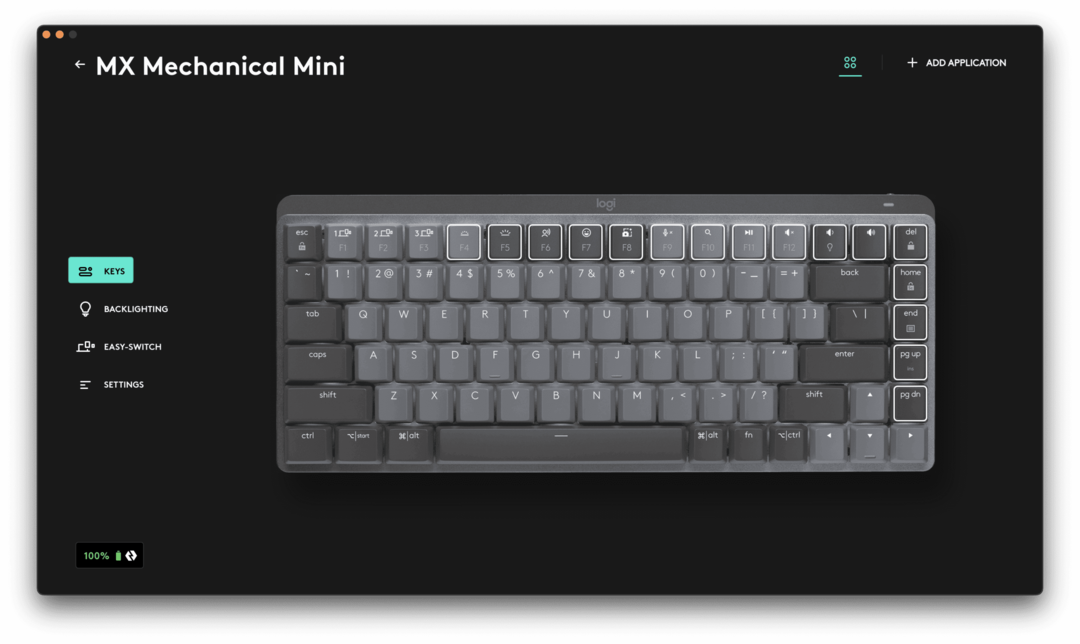
Når det gjelder batterilevetid, har jeg bare måttet lade MX Mechanical Mini én gang. Og det er med å gå gjennom spurs hvor dette er det eneste tastaturet jeg har lyst til å bruke, mens andre ganger tar jeg bare et av mine egendefinerte tastaturer i stedet. Men som en sidenotat endret jeg lysmønsteret i Options+-appen slik at den eneste gangen bakgrunnsbelysningen viser er når jeg faktisk trykker på en tast, i motsetning til å la den stå på hele tiden.
Dessverre har det vært noen opp- og nedturer i min tid med Logitechs nyeste tastatur, og det er det samme problemet som ser ut til å plage mange Bluetooth-enheter på macOS. Noen ganger vil tastaturet bare koble seg helt fra Logi Bolt-mottakeren. Dette var merkelig med tanke på at MX Master 3-ene mine forble tilkoblet, bare for å oppdage at musen og tastaturet "byttet", og etterlot meg med et fungerende tastatur, men en mus som ikke reagerer. Jeg er ikke den eneste som opplever disse problemene, siden det er utallige andre som elsker å bruke Logitechs produkter, men som er frustrerte over hva som skjer. Og det er ikke relatert til å kjøre macOS Ventura, siden stabiliteten er mye bedre enn på macOS Monterey. Likevel er det definitivt noe rart som skjer, og det har det vært i årevis.
Logitech MX Mechanical Mini Review: Final Thoughts

Vil jeg anbefale dette til noen som er interessert i å få et "mekanisk" tastatur for første gang? Sannsynligvis. Det er et fantastisk tastatur, og når det fungerer, fungerer det veldig bra. I tillegg er det å kunne bytte mellom tre forskjellige enheter en funksjon jeg aldri vil slutte å sette pris på, siden jeg kan gå fra Mac-en til min spesialbygde Windows-PC, til iPad-en min, bare ved å trykke på en knapp. Ja, jeg vet at jeg kan bruke Universal Control når det kommer til Mac og iPad, men det er tider når jeg bare liker å skrive ting opp på iPaden min ved kjøkkenbordet.
Før du tar den endelige avgjørelsen om hvilken versjon du skal velge, anbefaler jeg virkelig å gå over til Logitechs landingsside og lytte til lydtesten. Dette bør gi deg en bedre ide om hva du kan forvente, i motsetning til å gå inn på ditt lokale Best Buy og plukke en "blindt".
Hvis du er interessert i MX Mechanical Mini, kan du kjøpe en for omtrent $150. Det kan virke som en høy pris, men hvis du er like stor fan av Logitechs enheter som vi er, og du ønsker et lavprofiltastatur som er forskjellig fra ditt Apple Magic Keyboard, så kan dette bare være billett.
- Kjøp Logitech MX Mechanical Mini
Andrew er en frilansskribent basert på østkysten av USA.
Han har skrevet for en rekke nettsteder gjennom årene, inkludert iMore, Android Central, Phandroid og noen få andre. Nå tilbringer han dagene med å jobbe for et HVAC-selskap, mens han ser på som frilansskribent om natten.